毎年OSが変わる度にユーザー辞書の同期が取れなくなり放置していたんだけど、El Capitanpのライブ変換が気持ち良い+6sの3D Touchでの文字選択等、脱、ATOKするためにiCloud Drive内のユーザー辞書をリセットしてみた
ネットで出てきた情報を元に古いデータの削除を試してみたが、歴代のiPhoneのデータがどうしても消えない…orz とりま見つけたやり方の複合手段で一応綺麗にすることができたので備忘録として残しおく。
※あくまでも当方の環境でうまくいっただけの話かもしれないので、以下の方法は参考程度にしていただけたら幸いです。
①Mac側でユーザー辞書のバックアップを取る
一度まっさらにするならスルーでOKですが、バックアップあれば戻すのも楽なので念のためにやっておいた方が良いかも。
②iOS側の準備
- iCloudからサインアウトする
- 端末に残っているユーザー辞書を手動で削除する
- キーボードの変換学習をリセットする
- iTunesでバックアップを作成する
③iBackupbotを使い古いデータの残骸を削除する
上手のようにiTunesで作成したバックアップファイルの端末名/System Files/KeyboardDomain/Library/Keyboard/と辿り中のファイルとフォルダを削除する。この時に【Keyboard】フォルダごと削除でなく図のように中のファイルとフォルダを削除します。
iBackupbotでの削除が終わったらiTunesでバックアップを復元します。※この時点ではiCloudにはまだサインインしない。
④Mac側でユーザー辞書データを削除する
iCloud Drive内のデータを削除するのでMac側ではiCloudにサインインした状態で作業を行う。※複数のMacと同期している場合は試していないので不明m(__)m
ユーザ/hoge/ライブラリ/Dictionaries/の中にあるCoreDataUbiquitySupportをフォルダごと削除する。
ユーザ/hoge/ライブラリ/を開き、【Textinput】を検索窓に入力し検索する。com~apple~Textinputが出てきたらDictionariesの中を空っぽに削除する。参考画像ではフォルダが3つだが、同期している端末分フォルダがあるはず。
⑤再起動し完了
Mac側を再起動すれば削除作業は一応完了。ユーザー辞書は空になっているので1から構築してもバックアップを戻してもOK。
ユーザー辞書の準備ができたらMacを再起動する。念のためユーザー辞書を確認し問題なければ、iOS側でiCloudにサインインをする。辞書の中が少なければすぐに反映されるだろう
まとめ
当方は母艦のMac1台とiPhone 6s Plus、iPad Air 2の3台で行ったが、作業時間は1時間ほどでした。手順が多く複雑な作業に見えるが実際にやったことは
- 同期の元になるiCloud Drive内のデータをMacで削除する
- 端末内にあるデータを削除する(MacとiOS)
冒頭にも申しましたが、あくまでも当方の環境ではこの手法でクリーンな環境に戻り同期もバッチリになりましたがApple公式情報でも何でもないので、お試しの際には自己責任で!

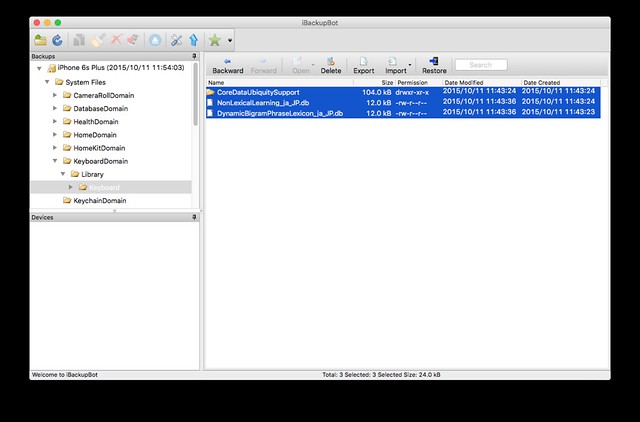
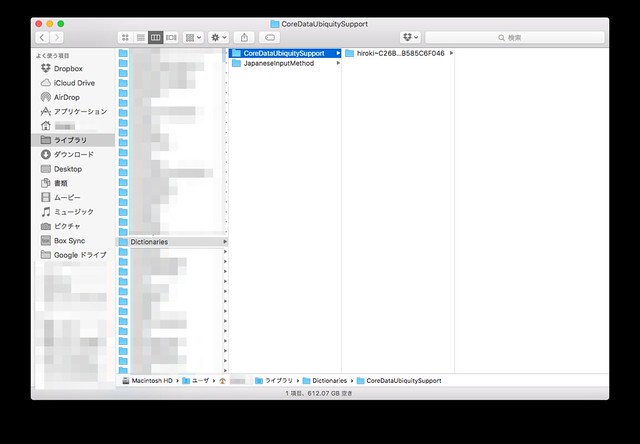
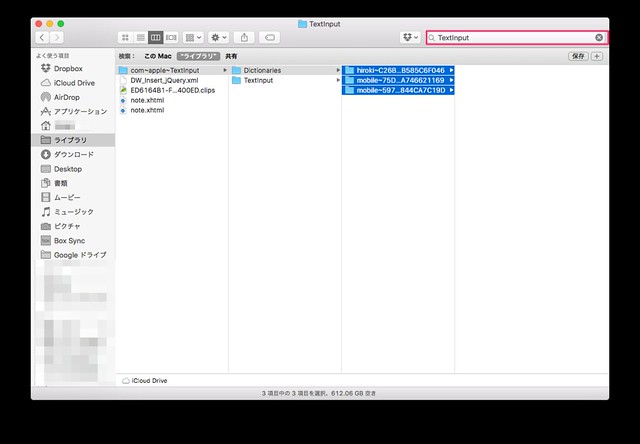

コメント